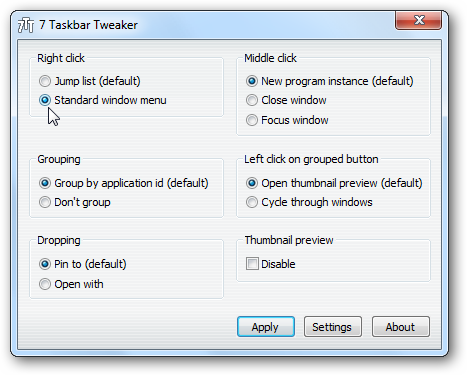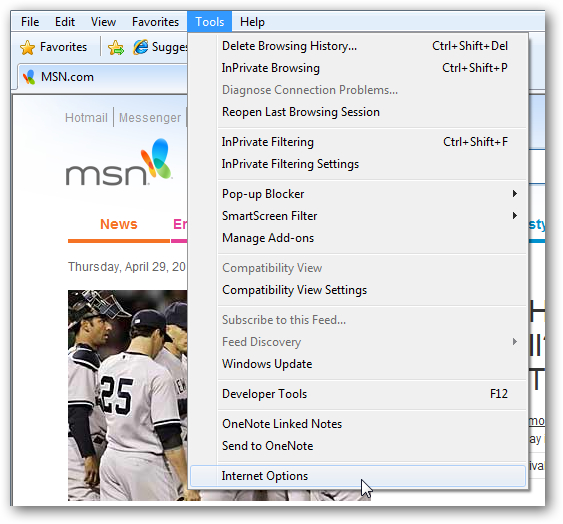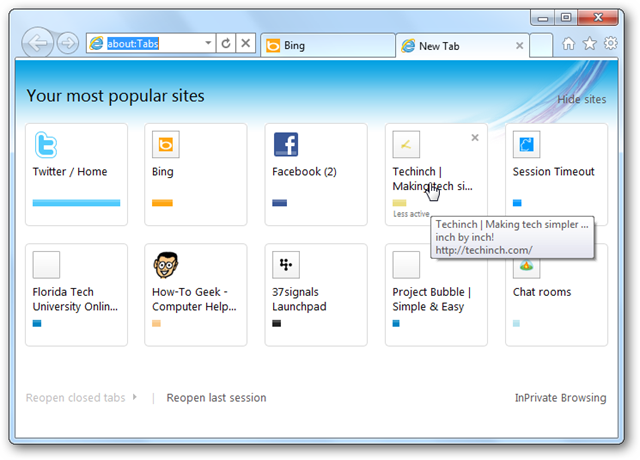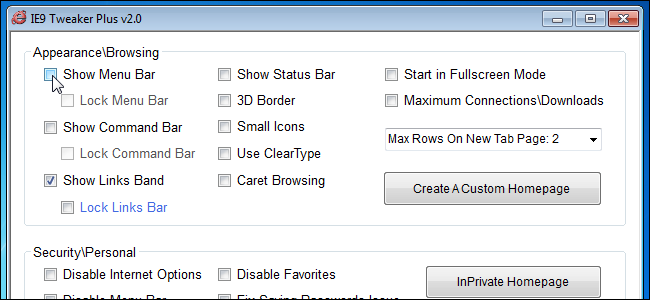
หากคุณใช้ Internet Explorer 9 เราพบว่ามีประโยชน์โปรแกรมที่เรียกว่า IE Tweaker Plus ที่ช่วยให้คุณปรับแต่งและปรับแต่งการตั้งค่าได้มากกว่า 27 อย่างในเบราว์เซอร์ได้อย่างง่ายดายรวมถึงสร้างทางลัด IE9 ที่กำหนดเองซึ่งจะเปิด IE ในโหมด InPrivate โดยอัตโนมัติ
ไม่จำเป็นต้องติดตั้ง IE9 Tweaker Plus ในการเปิดใช้งานเพียงแค่แตกไฟล์. zip ที่คุณดาวน์โหลด (ดูลิงค์ท้ายบทความนี้) แล้วดับเบิลคลิกที่ไฟล์. exe

หากกล่องโต้ตอบการควบคุมบัญชีผู้ใช้ปรากฏขึ้นให้คลิกใช่เพื่อดำเนินการต่อ
หมายเหตุ: คุณอาจไม่เห็นกล่องโต้ตอบนี้ขึ้นอยู่กับการตั้งค่าการควบคุมบัญชีผู้ใช้ของคุณ
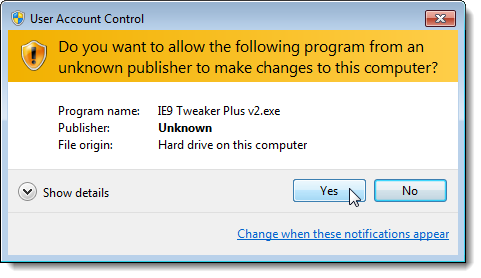
กล่องโต้ตอบ IE9 Tweaker Plus v2.0 จะปรากฏขึ้น ส่วนบนช่วยให้คุณเปลี่ยนการตั้งค่าที่ส่งผลต่อลักษณะที่ปรากฏของเบราว์เซอร์และฟังก์ชั่นการสืบค้นรวมถึงการให้ความสามารถในการสร้างหน้าแรกที่กำหนดเองซึ่งเราจะกล่าวถึงในภายหลังในบทความนี้
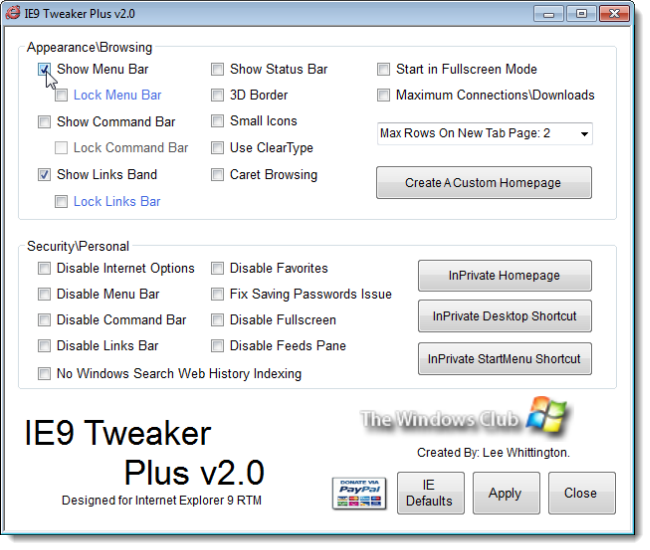
คุณสามารถเปลี่ยนความปลอดภัยและความเป็นส่วนตัวได้การตั้งค่าโดยใช้ส่วนด้านล่าง หากคุณใช้โหมด InPrivate ใน IE บ่อยครั้งคุณสามารถตั้งค่าทางลัดบนเดสก์ท็อปและทางลัดเมนูเริ่มที่เปิด IE โดยอัตโนมัติในโหมด InPrivate ในการตั้งค่า URL สำหรับหน้าที่จะเปิดเป็นหน้าแรกของคุณในโหมด InPrivate ให้คลิกปุ่ม InPrivate โฮมเพจในส่วนความปลอดภัย / ส่วนบุคคล

ป้อน URL สำหรับโฮมเพจที่คุณต้องการใช้ในกล่องแก้ไข คลิกนำไปใช้แล้วคลิกปิด
หมายเหตุ: ในการรีเซ็ตโฮมเพจสำหรับโหมด InPrivate ให้เป็นค่าเริ่มต้นให้คลิกหน้าเริ่มต้น

เมื่อต้องการวางทางลัดบนเดสก์ท็อปเพื่อเปิด IEในโหมดส่วนตัวคลิกทางลัดบนเดสก์ท็อปส่วนตัว นอกจากนี้คุณยังสามารถเพิ่มทางลัดสำหรับโหมด InPrivate ไปที่เมนูเริ่มได้โดยคลิกทางลัด InPrivate StartMenu

เลือกเส้นทางไปยัง Internet Explorer จากกล่องโต้ตอบที่แสดงขึ้น ควรเลือกเส้นทางเริ่มต้นแล้ว หากไม่ถูกต้องให้เลือกเส้นทางที่ถูกต้อง จากนั้นเลือกไฟล์ iexplore.exe และคลิกเปิด

ทางลัดถูกเพิ่มไปยังเดสก์ท็อปของคุณที่จะเปิด Internet Explorer 9 ในโหมด InPrivate โดยอัตโนมัติ

IE Tweaker Plus ยังช่วยให้คุณสร้างโฮมเพจที่กำหนดเองสำหรับ IE (รวมถึงเบราว์เซอร์อื่น ๆ ) คุณสามารถเพิ่มลิงค์ได้มากถึง 18 ลิงก์ไปยังเว็บไซต์และช่องค้นหาลงในหน้าแรกของคุณ คลิกสร้างโฮมเพจที่กำหนดเองในส่วนลักษณะ / การเรียกดู

HomePage Maker เปิดขึ้น หากต้องการเพิ่มเว็บไซต์ในหน้าแรกของคุณให้ป้อนชื่อสำหรับหน้าแรกในช่องป้อนชื่อเพื่อแสดงการแก้ไขและป้อน URL สำหรับหน้าในกล่องแก้ไขเลือกหรือป้อน URL คลิกเพิ่มเพื่อเพิ่มเว็บไซต์ในหน้าแรกของคุณ ทำซ้ำสิ่งนี้สำหรับเว็บไซต์ทั้งหมดที่คุณต้องการเพิ่ม
หมายเหตุ: คุณสามารถคลิกลูกศรลงในกล่องเลือกหรือป้อน URL แก้ไขเพื่อเลือก URL ที่กำหนดไว้ล่วงหน้าจากรายการดรอปดาวน์

นอกจากนี้คุณยังสามารถเปลี่ยนสีพื้นหลังหรือเลือกที่จะใช้ภาพพื้นหลังที่กำหนดเองสำหรับหน้าแรกของคุณ

เปลี่ยนแบบอักษรหากต้องการและเลือกการค้นหาเครื่องมือที่จะเพิ่มไปยังหน้าแรกของคุณหากคุณต้องการ หากต้องการตั้งค่านี้โดยอัตโนมัติเป็นหน้าแรกของคุณให้เลือกช่องทำเครื่องหมายตั้งค่าโฮมเพจของ Internet Explorer คลิกสร้างเพื่อสร้างหน้าแรกของคุณ
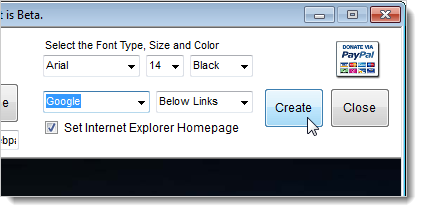
ไฟล์ Homepage.htm ถูกสร้างขึ้นในโฟลเดอร์ไฟล์เว็บเพจในโฟลเดอร์ที่มีไฟล์ปฏิบัติการ IE9 Tweaker Plus
หมายเหตุ: คุณสามารถทำให้โฮมเพจของคุณเป็นเบราว์เซอร์อื่น ๆ ได้ด้วยตนเองโดยการคัดลอกพา ธ แบบเต็มสำหรับไฟล์ Homepage.htm และป้อนเป็นโฮมเพจของคุณในการตั้งค่าสำหรับแต่ละเบราว์เซอร์

หากต้องการใช้การตั้งค่าที่เลือกใน IE Tweaker Plus ให้คลิกใช้ คลิกปิดเมื่อคุณทำเสร็จ

หากต้องการเปลี่ยนกลับเป็นการตั้งค่าเริ่มต้นให้คลิก IE Defaults จากนั้นคลิกที่ Apply
ดาวน์โหลด IE9 Tweaker Plus ได้จาก http://www.thewindowsclub.com/tweak-internet-explorer-9-with-ie-9-tweaker-plus